Gerenciar políticas e pacotes de políticas do Teams para educação
Este artigo é para administradores de TI que precisam gerenciar Microsoft Teams para Educação políticas e pacotes de políticas.
Para obter uma visão geral do gerenciamento de todas as políticas do Teams, consulte Atribuir políticas aos usuários no Microsoft Teams.
Importante
Você pode executar o Assistente de Políticas do Teams for Education para aplicar facilmente políticas a seus alunos, professores e funcionários.
Introdução ao gerenciamento de políticas do Microsoft Teams
Você pode usar políticas para controlar os recursos do Teams disponíveis para os usuários e criar um ambiente de aprendizagem seguro.
As áreas de política de recursos main para o Teams são:
Você pode gerenciar todas as políticas do Teams no centro de administração do Teams depois de entrar com credenciais de administrador.
Onde encontrar as políticas do Microsoft Teams
Depois de entrar no centro de administração do Teams, você poderá acessar as configurações de política de qualquer área do Teams que você precisa gerenciar.
- Entre no centro de administração do Teams usando credenciais de administrador.
- Na navegação ferroviária à esquerda, localize a funcionalidade do Teams para a qual você gostaria de ajustar as políticas.
- Para alguns recursos, você precisará expandir seu menu suspenso para encontrar sua página de política.
- Selecione a página de política do recurso no menu.
Como criar e atualizar uma definição de política
As definições de política definem um conjunto de configurações de política personalizadas para áreas de recursos específicas, como mensagens e aplicativos.
Antes de atribuir políticas aos usuários, primeiro crie definições de política para cada área de funcionalidade no Teams.
Dicas de definição de política
Defina definições de política diferentes para seus alunos e educadores.
Cada novo usuário (aluno ou educador) recebe a definição de política global (padrão em toda a organização) para cada área de funcionalidade.
- Use Global (padrão em toda a organização) para seu conjunto mais rigoroso de definições de política, geralmente para alunos.
Etapas para criar definições de política
Siga estas etapas para criar novas definições de política:
- Entre no centro de administração do Teams usando credenciais de administrador.
- Na navegação do trilho esquerdo, selecione a página de política para a funcionalidade do Teams que você gostaria de ajustar.
- Selecione Adicionar para criar uma nova definição de política.
- Na nova página, nomeie sua definição de política personalizada e adicione uma descrição opcional.
- Por exemplo, você pode nomear a definição de política Educadores para configurações de política apenas para educadores.
- Examine a lista de configurações de política e ajuste-as de acordo com as necessidades dos usuários.
- Quando terminar, selecione Salvar na parte inferior da página.
Para ajustar uma definição de política existente:
- No centro de administração do Teams, navegue até a página de política da funcionalidade apropriada do Teams.
- Na lista de definições de política, localize a definição de política que você deseja ajustar e selecione seu nome.
- Na nova página, ajuste as configurações de política.
- Quando terminar, selecione Salvar na parte inferior da página.
Atribuindo definições de política
Há vários métodos para atribuir definições de política aos usuários.
- Atribuição de política de usuário individual
- Atribuição de política de grupo
- Atribuição de política de lote
Na maioria dos casos, recomendamos que você use a atribuição de política de grupo para atribuir políticas aos seus usuários. Esse método permite um programa de política mais rápido e mais simples. Quando um usuário é adicionado a um grupo que tem uma definição de política atribuída a ele, o novo usuário herda automaticamente as políticas do grupo. Isso permite o gerenciamento simplificado de políticas quando grandes quantidades de usuários são adicionados e removidos do ambiente, por exemplo, no início e no final de um termo escolar.
Para as grandes organizações, também recomendamos uma atribuição de política em lote, que é adaptada para casos em que você precisa atribuir políticas a grandes conjuntos de usuários. Para saber mais sobre esses métodos de programa, confira Atribuir políticas a grandes conjuntos de usuários na escola.
Se você tiver uma instituição menor ou precisar atualizar as configurações individuais de política de um aluno ou professor, siga as instruções abaixo.
Importante
As atribuições de política determinadas no nível de usuário individual substituem quaisquer políticas de grupo atribuídas ao usuário. Certifique-se de que você esteja usando atribuições de política individuais quando quiser substituir as configurações da política de grupo.
Como atribuir uma definição de política a um usuário
Nota
A atribuição de uma definição de política pode demorar um pouco para se propagar para todos os usuários e clientes. Você pode fazer isso quando as contas de usuário forem criadas pela primeira vez no Azure/M365 e sempre que um novo aluno ingressa na instituição educacional.
Depois que sua definição de política for criada ou atualizada, você poderá atribuí-la a um usuário, selecionando Gerenciar usuários na página de políticas, pesquisando o usuário desejado e aplicando a política.
Você também pode atribuir uma política a um usuário, navegando até Usuários, selecionando o usuário para o qual deseja atualizar as políticas, selecionando Políticas, e, em seguida, Editar. A partir daí, você pode selecionar a definição de política que deseja atribuir ao usuário para cada área de recursos.
Pacotes de política no Microsoft Teams
Nota
Para obter mais informações, confira Gerenciar pacotes de políticas no Microsoft Teams para obter instruções passo a passo sobre como atribuir um único usuário a um pacote, atribuir pacotes em massa para até 5000 usuários e gerenciar e atualizar as políticas vinculadas a cada pacote.
Um pacote de políticas no Teams coleta políticas predefinidas e configurações de políticas que você aprendeu e estão descritas acima e as atribui a usuários com funções semelhantes em sua instituição. Os pacotes de políticas simplificam, otimizam e ajudam a fornecer consistência ao gerenciar políticas. Na prática normal, você atribui a cada um de seus usuários um pacote de políticas e redefine as políticas em cada pacote conforme necessário para atender às necessidades desse grupo de usuários. Quando você atualiza as configurações em um pacote, todos os usuários atribuídos a esse pacote são alterados como uma atualização em massa.
As instituições educacionais em geral têm muitos usuários com necessidades únicas, dependendo em parte da idade e maturidade dos estudantes. Por exemplo, você pode conceder aos educadores e funcionários acesso total ao Microsoft Teams, mas deseja limitar os recursos do Microsoft Teams para que os alunos incentivem um ambiente de aprendizado seguro e focado. Você pode usar pacotes de políticas para personalizar as configurações com base nas necessidades de diferentes coortes na comunidade da sua instituição educacional.
Importante
Nossa principal recomendação é usar a definição de política global (padrão para toda a organização) para estudantes em vez de um pacote de política. Isso garante que os novos usuários nas organizações sempre tenham o conjunto de políticas mais estrito apropriado para os alunos. Se essa recomendação não atender às necessidades da sua instituição, um dos pacotes de política do aluno abaixo poderá ser uma boa alternativa.
Assim como a lista de políticas anteriormente neste artigo, os pacotes de políticas predefinem as políticas para:
- Reuniões
- Eventos ao vivo
- Chamadas
- Mensagens
- Permissões de aplicativos
No momento, o Microsoft Teams inclui os seguintes pacotes de políticas:
| Nome do pacote listado no centro de Administração do Microsoft Teams | Melhor usado para | Descrição |
|---|---|---|
| Education_Teacher | Educadores e funcionários | Use esse conjunto de políticas e configurações de políticas para conceder aos educadores e funcionários de sua organização acesso total a chat, chamadas e reuniões por meio do Microsoft Teams. |
| Education_PrimaryStudent | Alunos do ensino fundamental | Os alunos mais jovens do ensino fundamental da sua instituição podem precisar de mais limites no Microsoft Teams. Use esse conjunto de políticas e configurações de política para limitar recursos como criação e gerenciamento de reuniões, gerenciamento de chat e chamadas privadas. |
| Education_SecondaryStudent | Alunos do ensino médio | Os alunos do ensino médio da sua instituição podem precisar de mais limites no Microsoft Teams. Use esse conjunto de políticas e configurações de política para limitar recursos como criação e gerenciamento de reuniões, gerenciamento de chat e chamadas privadas. |
| Education_HigherEducationStudent | Alunos do ensino superior | Os alunos do ensino superior dentro da sua intuição podem precisar de menos limites do que os alunos mais jovens, mas algumas limitações podem ser recomendadas. Você pode usar esse conjunto de políticas e configurações de política para dar acesso a chat, chamadas e reuniões em sua organização, mas limitar como seus alunos usam o Microsoft Teams com participantes externos. |
| Education_PrimaryTeacher_RemoteLearning | Educadores e funcionários | Cria um conjunto de políticas que se aplicam aos professores primários para maximizar a segurança e a colaboração dos alunos ao usar o aprendizado remoto. |
| Education_PrimaryStudent_RemoteLearning | Alunos do ensino fundamental | Cria um conjunto de políticas que se aplicam aos alunos do ensino fundamental para maximizar a segurança e a colaboração dos alunos ao usarem o aprendizado remoto. |
Cada política individual recebe o nome do pacote de políticas, para que você possa identificar políticas vinculadas a um pacote de políticas. Por exemplo, quando você atribui o pacote de políticas Education_Teacher a educadores em sua instituição educacional, uma política chamada Education_Teacher é criada para cada política no pacote.
Nota
Se você decidir que os educadores e a equipe de suporte administrativo precisam de políticas diferentes, poderá redefinir um pacote existente: identifique um pacote que não esteja usando no momento e altere as configurações para que sejam apropriadas para esse grupo. Você pode ter que anotar qual grupo tem qual pacote, mas esse é o único impedimento para a redefinição de um pacote.
Gerenciar pacotes de política
Exibir
Exibir as configurações de cada política em um pacote de política antes de atribuir um pacote. Na barra de navegação à esquerda do centro de administração do Microsoft Teams, selecione Pacotes de Política, selecione o nome do pacote e, em seguida, selecione o nome da política.
Decida se os valores predefinidos são apropriados para a sua organização ou se você precisa personalizá-los para serem mais restritivos ou leniente com base nas necessidades da sua organização.
Personalizar
Personalize as configurações das políticas no pacote de política, conforme necessário, para atender às necessidades da sua organização. As alterações que você fizer nas configurações da política serão automaticamente aplicadas aos usuários que recebem o pacote. Para editar as configurações de uma política em um pacote de política, no centro de administração do Microsoft Teams, selecione o pacote de política, selecione o nome da política que você deseja editar e, em seguida, selecione Editar.
Lembre-se de que você também pode alterar as configurações das políticas em um pacote após atribuir o pacote de política. Para saber mais, confira Personalizar políticas em um pacote de política.
Atribuir
Atribua o pacote de política aos usuários. Se um usuário tiver uma política atribuída e, em seguida, você atribuir uma política diferente, a atribuição mais recente terá prioridade.
Atribuir um pacote de política a um ou vários usuários
Para atribuir um pacote de política a um ou vários usuários, na barra de navegação à esquerda do centro de administração do Microsoft Teams, vá para Pacotes de políticae, em seguida, selecione Gerenciar usuários.
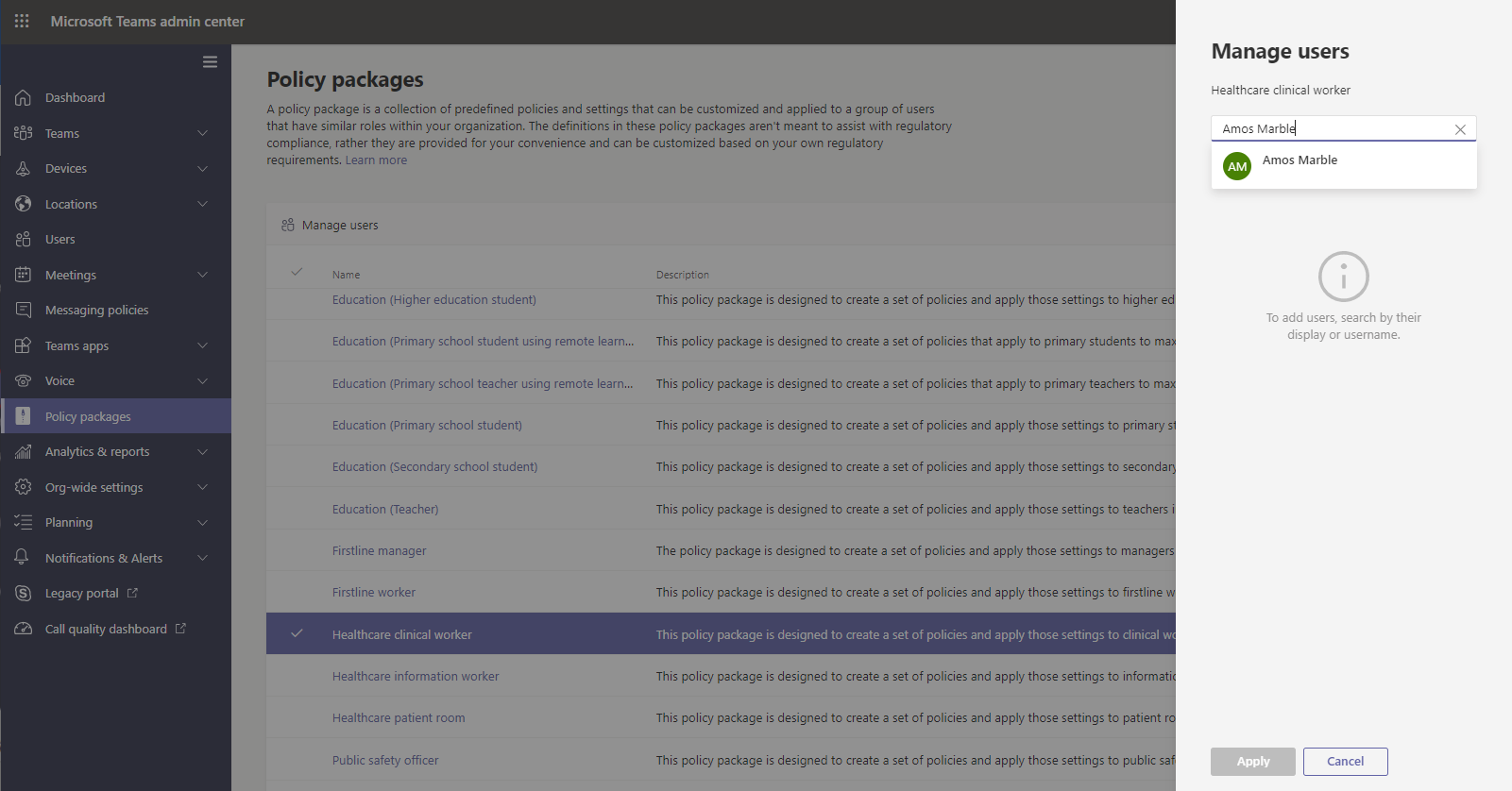
Para saber mais, confira Atribuir um pacote de política.
Se um usuário tiver uma política atribuída e, em seguida, você atribuir uma política diferente, a atribuição mais recente terá prioridade.
Atribua o pacote de política a um grupo.
Esse recurso está em versão prévia privada.
A atribuição de pacote de política a grupos permite atribuir várias políticas a um grupo de usuários, como um grupo de segurança ou uma lista de distribuição. As atribuições de política serão propagadas para os membros do grupo, de acordo com as regras de precedência. À medida que os membros forem adicionados ou removidos de um grupo, as atribuições de política herdadas serão atualizadas. Esse método é recomendado para grupos de até 50.000 usuários, mas também funcionará com grupos maiores.
Para saber mais, confira Atribuir um pacote de política a um grupo.
Atribuir um pacote de política a um conjunto grande (lote) de usuários
Use a tarefa de pacote de política de lote para atribuir um pacote de política a grandes conjuntos de usuários por vez. Use o cmdlet New-CsBatchPolicyPackageAssignmentOperation para enviar um lote de usuários e o pacote de política que você deseja atribuir. As atribuições são processadas como uma operação de plano de fundo e uma ID de operação é gerada para cada lote.
Um lote pode conter até 5.000 usuários. Você pode especificar usuários por sua ID de objeto, UPN, endereço SIP ou endereço de email. Para saber mais, confira Atribuir um pacote de política a um lote de usuários.
Políticas que devem ser atribuídas à segurança do estudante
Para obter mais informações sobre as etapas necessárias para proteger os alunos em seu ambiente, reveja cuidadosamente Manter os alunos seguros enquanto usam o Teams para aprendizagem à distância.